iPadを使って仕事をもっと効率的にしたいと思いませんか?今回はiPadのショートカット機能を使った仕事の効率化方法を、具体的なレシピとともに分かりやすく解説します。ショートカット機能を使えば、一連の作業を自動化でき、時間を大幅に節約して効率化ができます。
ショートカットの基本
ショートカットとは一連の作業を自動化するための手段です。iPadの「ショートカット」アプリを使って設定します。ショートカットを使うと複数の作業を一度に自動的に実行することができます。これにより、作業時間を大幅に短縮し、仕事の効率を向上させることが可能になります。
例えば、毎朝最初に行う作業として、メールのチェック、カレンダーの確認、天気予報のチェックなどがあるとします。これらの作業を一つ一つ手動で行う代わりに、これらを一連の作業としてショートカットに設定することで、一つのボタンを押すだけで全ての作業を自動的に行うことができます。
また、ショートカットは自分の作業スタイルに合わせてカスタマイズすることができます。例えば、特定のドキュメントを開く、特定のウェブサイトを表示する、特定のメッセージを送信するなど、自分が頻繁に行う作業をショートカットに設定することで、作業の効率を大幅に向上させることができます。
ショートカットは日常生活の中でも役立ちます。例えば、毎日の通勤ルートのナビゲーションを開始する、お気に入りのプレイリストを再生する、家族に帰宅時間を自動的に通知するなど、日々の生活をより便利に、より効率的にするためのショートカットを作成することも可能です。
ショートカットレシピの作り方
ショートカットレシピを作成するための基本的な手順は以下の通りです。
ショートカットアプリを開く
iPadのホーム画面から「ショートカット」アプリを開きます。
新しいショートカットを作成する
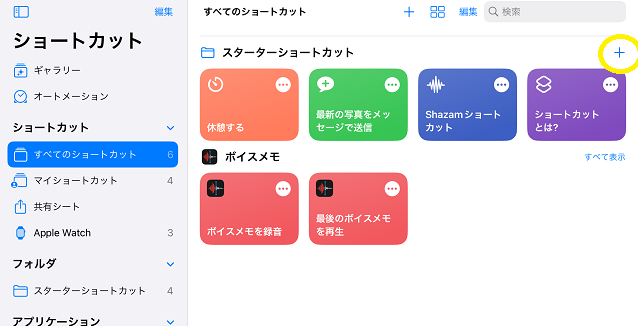
アプリの右上にあるプラス記号(+)をタップして、新しいショートカットを作成します。
アクションを追加する
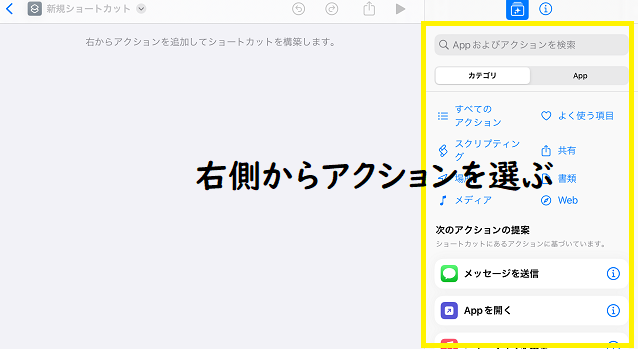
「アクションを追加」をタップし、自動化したい作業を選択します。例えば、メールを送信する、ウェブサイトを開く、リマインダーを設定するなど、様々なアクションが選択可能です。
アクションの詳細を設定する
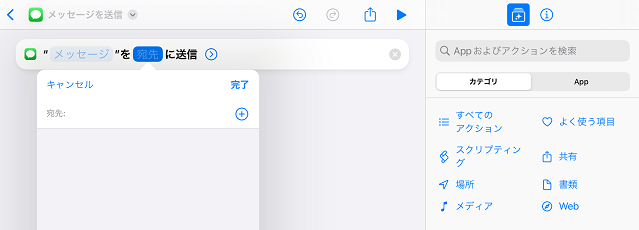
選択したアクションに応じて、詳細な設定を行います。例えば、メールを送信するアクションを選んだ場合、送信先のメールアドレスやメールの内容を設定します。
ショートカットに名前を付ける
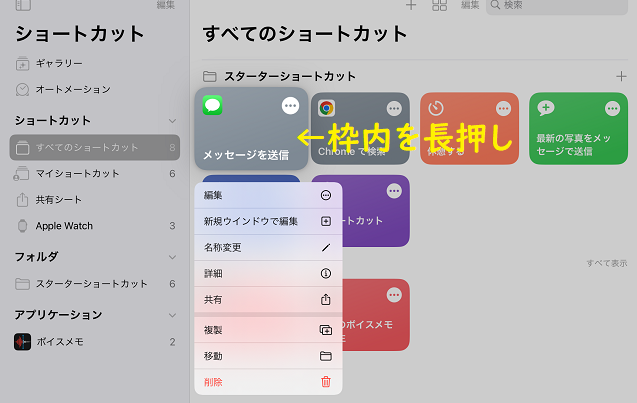
ショートカットの作成が完了したら、「次へ」をタップし、ショートカットに名前を付けます。名前は自由に設定できますが、ショートカットの機能が一目でわかるような名前を付けると便利です。
ショートカットを保存する
名前を付けたら、「完了」をタップしてショートカットを保存します。
以上の手順でショートカットレシピの作成ができあがります。作成したショートカットは、ショートカットアプリからいつでも実行できます。また、ショートカットアプリの設定を変更することで、ホーム画面にショートカットのアイコンを追加したり、Siriにショートカットを実行させることも可能です。
仕事に役立つショートカットレシピ

仕事で役立つ具体的なショートカットレシピをいくつか紹介します。
メールチェック
このショートカットは、新着メールを自動的にチェックし、特定のキーワードが含まれるメールがあれば通知を送るというものです。これにより、重要なメールを見逃すことなく、迅速に対応することが可能になります。
- 「メールを取得」アクションを追加し、取得するメールのアカウントと件数を設定します。
- 「メールをフィルタ」アクションを追加し、特定のキーワードが含まれるメールをフィルタリングします。
- 「通知を送信」アクションを追加し、フィルタリングしたメールの情報を通知します。
レポート作成
このショートカットは、定型のレポートを自動的に作成し、指定した人に送信するというものです。これにより、レポート作成の時間を大幅に短縮することができます。
- 「テキスト」アクションを追加し、レポートのテンプレートを作成します。
- 「メールを送信」アクションを追加し、作成したレポートを指定した人に送信します。
会議準備
このショートカットは、会議の準備を自動化します。会議の日時が近づいたら、必要なドキュメントを開いたり、会議のアジェンダを表示したりするように設定します。
- 「リマインダーを取得」アクションを追加し、会議のリマインダーを取得します。
- 「ドキュメントを開く」アクションを追加し、会議に必要なドキュメントを開きます。
- 「通知を送信」アクションを追加し、会議のアジェンダを通知します。
タスク管理
このショートカットは、毎日のタスクを管理します。特定の時間になったら、その日のタスクリストを表示するように設定します。
- 「リマインダーを取得」アクションを追加し、その日のタスクリストを取得します。
- 「通知を送信」アクションを追加し、タスクリストを通知します。
他にもあなたの自分の作業スタイルやニーズに合わせて自由にカスタマイズしてみましょう。
まとめ
iPadのショートカット機能は、一連の作業を自動化することで、仕事の効率を大幅に向上させる強力なツールです。ショートカットの基本的な使い方と仕事で役立つショートカットレシピの作成方法をできるだけ初心者にも分かりやすく解説しました。あなただけのショートカットレシピを作成して、日々の仕事をより効率的に進めていきましょう。

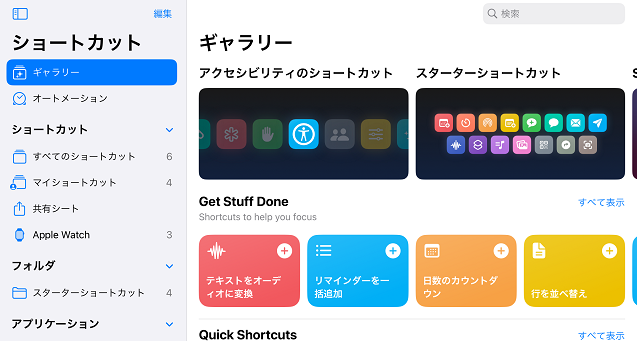
コメント